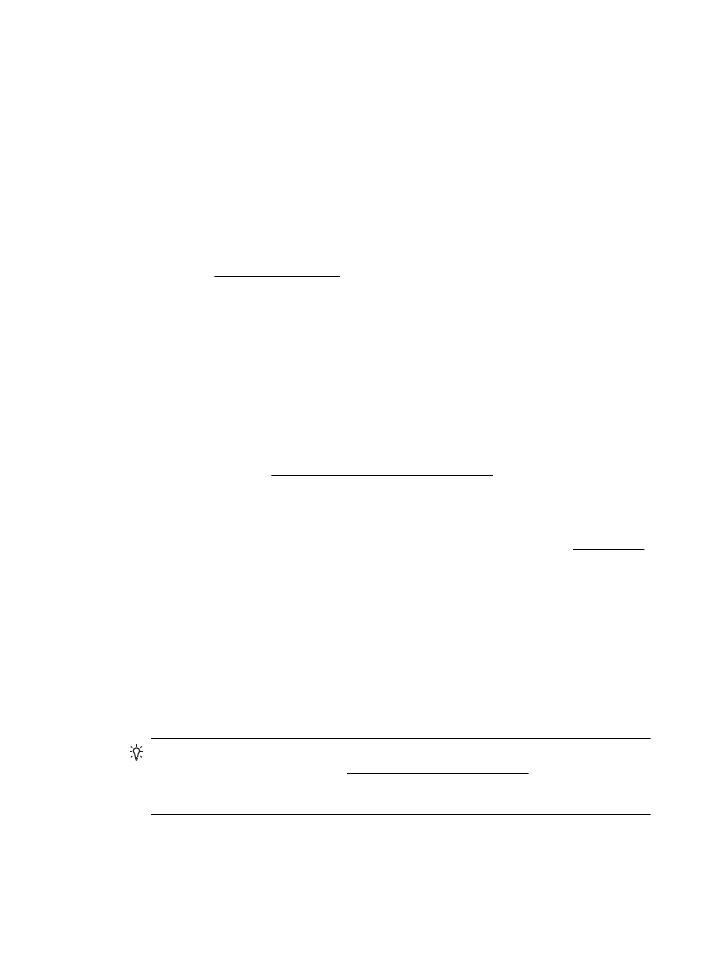
Niewłaściwe rozmieszczenie tekstu lub grafiki
Sprawdź sposób załadowania materiału
Upewnij się, że ograniczniki szerokości i długości dokładnie przylegają do krawędzi
stosu nośników, a podajnik nie jest przeładowany. Aby uzyskać więcej informacji,
zobacz część Ładowanie nośników.
Sprawdź rozmiar materiałów
•
Zawartość strony może być obcięta, jeśli rozmiar dokumentu jest większy niż
rozmiar używanych materiałów.
•
Upewnij się, że wybrany w sterowniku drukarki rozmiar materiału jest zgodny
z rozmiarem materiałów znajdujących się w podajniku.
Sprawdź ustawienia marginesów
Jeżeli tekst lub grafika są obcięte na brzegach papieru, upewnij się, że ustawienia
marginesów dla dokumentu nie przekraczają obszaru wydruku drukarki. Więcej
informacji znajdziesz w Ustawianie minimalnych marginesów.
Sprawdź ustawienie orientacji strony
Upewnij się, że rozmiar materiału i orientacja strony wybrana w aplikacji odpowiadają
ustawieniom w sterowniku drukarki. Więcej informacji znajdziesz w części Drukowanie.
Sprawdź miejsce ustawienia drukarki i długość kabla USB
Silne pola elektromagnetyczne (takie jak te wytwarzane przez kable USB) mogą
czasami powodować niewielkie zakłócenia wydruków. Przesuń drukarkę z dala od
źródła pól elektromagnetycznych. Zaleca się także by kabel USB nie był dłuższy niż 3
metry w celu ograniczenia wpływu tych pól.
Jeśli powyższe rozwiązania zawiodą, przyczyną problemu może być to, że aplikacja
nie potrafi poprawnie zinterpretować ustawień drukowania. W takiej sytuacji wyszukaj
opisów znanych konfliktów z oprogramowaniem w informacjach o wersji, zapoznaj się
z dokumentacją aplikacji lub skontaktuj się z producentem oprogramowania.
Wskazówka Jeśli korzystasz z komputera z Windows, możesz odwiedzić stronę
pomocy HP online pod adresem www.hp.com/go/customercare. Strona ta zawiera
informacje i narzędzia pomocne przy rozwiązywaniu wielu powszechnych
problemów z drukarką.
Rozwiązywanie problemów z drukarką
91